Peranti audio windows 11 Revolusi Mekanikal tidak ditemui
Selepas menaik taraf atau memasang sistem pengendalian Windows 11, ramai pengguna mendapati komputer mereka gagal memulakan fungsi bunyi seperti biasa, dan "Tiada peranti audio dipasang" dipaparkan pada menu mula. Apa sebenarnya yang menyebabkan masalah itu?
Peranti audio tidak ditemui dalam Mechanical Revolution Windows 11:
Pilihan 1. Semak peranti output bunyi
Pertama sekali, kita perlu menyemak sama ada komputer dipadankan dengan peranti output bunyi (seperti pembesar suara, fon kepala, dsb. .) dan sama ada sambungan itu normal.
Kadangkala, peranti output bunyi mungkin tidak dapat dikenali oleh komputer kerana sambungan yang longgar atau rosak.
Dalam kes ini, anda boleh cuba pasang semula dan cabut palam peranti keluaran bunyi, atau cuba peranti keluaran bunyi lain untuk ujian. Jika masalah masih tidak diselesaikan, ini bermakna masalahnya bukan pada peranti output bunyi, dan anda boleh mempertimbangkan untuk menggunakan penyelesaian lain.

Pilihan 2. Kemas kini pemacu kad bunyi
Kedua, kita perlu menyemak pemacu kad bunyi komputer. Pemacu kad bunyi ialah perisian utama yang menghubungkan komputer dan peranti perkakasan kad bunyi Keserasian dan kestabilannya adalah penting untuk sama ada komputer boleh mengecam peranti perkakasan kad bunyi. Oleh itu, jika terdapat masalah atau kerosakan pada pemacu kad bunyi, komputer tidak akan dapat mengenali peranti perkakasan kad bunyi, yang akan menjejaskan fungsi main balik bunyi.
Langkah 1. Muat turun dan pasang alat Driver Life 8.
Langkah 2. Jalankan Driver Life 8, masukkan antara muka pengurusan pemandu, dan pilih butang "Scan Now" Driver Life 8 akan menjalankan imbasan komprehensif komputer dan memaparkan status pemandu kad bunyi.
Langkah 3. Pilih terus butang "Pembaikan Satu klik", dan Driver Life 8 secara automatik akan mengemas kini semua pemacu kad bunyi yang telah tamat tempoh atau hilang dalam sistem komputer anda dan memasang versi terkini.
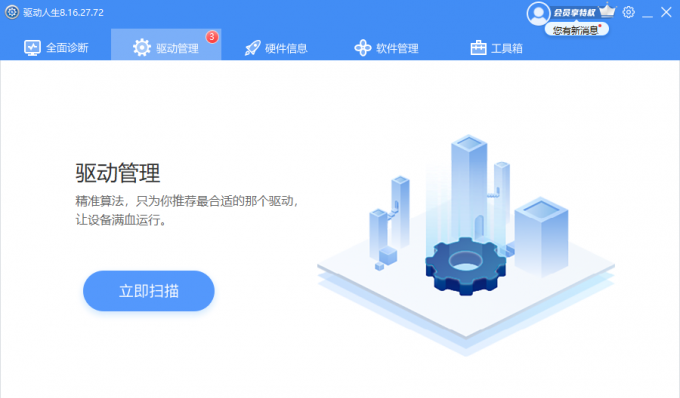
Pilihan 3: Mulakan semula Windows Explorer
Seterusnya, kita perlu menyemak sama ada Windows Explorer komputer berjalan seperti biasa. Windows Explorer ialah program yang bertanggungjawab untuk mengurus antara muka penting seperti desktop komputer, bar tugas dan menu mula Jika pengecualian berlaku, komputer tidak akan dapat memaparkan dan menggunakan antara muka ini, termasuk ikon bunyi.
Langkah 1. Tekan kombinasi kekunci "Ctrl + Shift + Esc" pada papan kekunci untuk memulakan Pengurus Tugas.
Langkah 2. Dalam tab "Proses" kotak dialog Pengurus Tugas timbul, cari dan pilih "Windows Explorer" dan klik butang "Mulakan Semula" di sudut kanan bawah.
Langkah 3. Selepas Windows Explorer dimulakan semula, semak sama ada masalah telah diselesaikan.
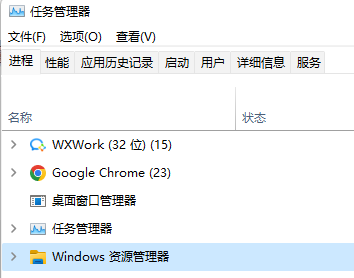
Atas ialah kandungan terperinci Peranti audio windows 11 Revolusi Mekanikal tidak ditemui. Untuk maklumat lanjut, sila ikut artikel berkaitan lain di laman web China PHP!

Alat AI Hot

Undresser.AI Undress
Apl berkuasa AI untuk mencipta foto bogel yang realistik

AI Clothes Remover
Alat AI dalam talian untuk mengeluarkan pakaian daripada foto.

Undress AI Tool
Gambar buka pakaian secara percuma

Clothoff.io
Penyingkiran pakaian AI

AI Hentai Generator
Menjana ai hentai secara percuma.

Artikel Panas

Alat panas

Notepad++7.3.1
Editor kod yang mudah digunakan dan percuma

SublimeText3 versi Cina
Versi Cina, sangat mudah digunakan

Hantar Studio 13.0.1
Persekitaran pembangunan bersepadu PHP yang berkuasa

Dreamweaver CS6
Alat pembangunan web visual

SublimeText3 versi Mac
Perisian penyuntingan kod peringkat Tuhan (SublimeText3)

Topik panas
 1382
1382
 52
52
 Bolehkah saya memasang mysql pada windows 7
Apr 08, 2025 pm 03:21 PM
Bolehkah saya memasang mysql pada windows 7
Apr 08, 2025 pm 03:21 PM
Ya, MySQL boleh dipasang pada Windows 7, dan walaupun Microsoft telah berhenti menyokong Windows 7, MySQL masih serasi dengannya. Walau bagaimanapun, perkara berikut harus diperhatikan semasa proses pemasangan: Muat turun pemasang MySQL untuk Windows. Pilih versi MySQL yang sesuai (komuniti atau perusahaan). Pilih direktori pemasangan yang sesuai dan set aksara semasa proses pemasangan. Tetapkan kata laluan pengguna root dan simpan dengan betul. Sambung ke pangkalan data untuk ujian. Perhatikan isu keserasian dan keselamatan pada Windows 7, dan disyorkan untuk menaik taraf ke sistem operasi yang disokong.
 Bagaimana untuk mempercepatkan kelajuan pemuatan PS?
Apr 06, 2025 pm 06:27 PM
Bagaimana untuk mempercepatkan kelajuan pemuatan PS?
Apr 06, 2025 pm 06:27 PM
Menyelesaikan masalah Permulaan Photoshop Perlahan memerlukan pendekatan berbilang arah, termasuk: menaik taraf perkakasan (memori, pemacu keadaan pepejal, CPU); menyahpasang pemalam yang sudah lapuk atau tidak serasi; membersihkan sampah sistem dan program latar belakang yang berlebihan dengan kerap; menutup program yang tidak relevan dengan berhati -hati; Mengelakkan membuka sejumlah besar fail semasa permulaan.
 Dalam pembangunan front-end, bagaimana menggunakan CSS dan JavaScript untuk mencapai kesan pencahayaan yang serupa dengan antara muka tetapan Windows 10?
Apr 05, 2025 pm 10:21 PM
Dalam pembangunan front-end, bagaimana menggunakan CSS dan JavaScript untuk mencapai kesan pencahayaan yang serupa dengan antara muka tetapan Windows 10?
Apr 05, 2025 pm 10:21 PM
Cara melaksanakan Windows-like dalam pembangunan depan ...
 Cara menarik garis rujukan menegak PS
Apr 06, 2025 pm 08:18 PM
Cara menarik garis rujukan menegak PS
Apr 06, 2025 pm 08:18 PM
Tarik panduan menegak di Photoshop: Membolehkan pandangan penguasa (Lihat & gt; penguasa). Tuding tetikus di atas pinggir menegak penguasa, dan kemudian kursor menjadi garis menegak dengan anak panah berganda dan tahan dan seret tetikus untuk mengeluarkan garisan rujukan. Klik Padam dengan menyeret panduan, atau melayang ke salib.
 Penyelesaian kepada kesilapan yang dilaporkan oleh MySQL pada versi sistem tertentu
Apr 08, 2025 am 11:54 AM
Penyelesaian kepada kesilapan yang dilaporkan oleh MySQL pada versi sistem tertentu
Apr 08, 2025 am 11:54 AM
Penyelesaian kepada ralat pemasangan MySQL adalah: 1. Berhati -hati memeriksa persekitaran sistem untuk memastikan keperluan perpustakaan ketergantungan MySQL dipenuhi. Sistem operasi dan keperluan versi yang berbeza adalah berbeza; 2. Berhati -hati membaca mesej ralat dan mengambil langkah -langkah yang sepadan mengikut arahan (seperti fail perpustakaan yang hilang atau kebenaran yang tidak mencukupi), seperti memasang kebergantungan atau menggunakan arahan sudo; 3 Jika perlu, cuba pasang kod sumber dan periksa dengan teliti log kompilasi, tetapi ini memerlukan pengetahuan dan pengalaman Linux tertentu. Kunci untuk menyelesaikan masalah akhirnya adalah dengan teliti memeriksa persekitaran sistem dan maklumat ralat, dan merujuk kepada dokumen rasmi.
 Tidak dapat mengakses MySQL dari terminal
Apr 08, 2025 pm 04:57 PM
Tidak dapat mengakses MySQL dari terminal
Apr 08, 2025 pm 04:57 PM
Tidak dapat mengakses MySQL dari terminal mungkin disebabkan oleh: perkhidmatan MySQL tidak berjalan; ralat perintah sambungan; kebenaran yang tidak mencukupi; sambungan blok firewall; Ralat fail konfigurasi MySQL.
 Mysql tidak dapat dipasang setelah memuat turun
Apr 08, 2025 am 11:24 AM
Mysql tidak dapat dipasang setelah memuat turun
Apr 08, 2025 am 11:24 AM
Sebab utama kegagalan pemasangan MySQL adalah: 1. Isu kebenaran, anda perlu menjalankan sebagai pentadbir atau menggunakan perintah sudo; 2. Ketergantungan hilang, dan anda perlu memasang pakej pembangunan yang relevan; 3. Konflik pelabuhan, anda perlu menutup program yang menduduki port 3306 atau mengubah suai fail konfigurasi; 4. Pakej pemasangan adalah korup, anda perlu memuat turun dan mengesahkan integriti; 5. Pembolehubah persekitaran dikonfigurasikan dengan salah, dan pembolehubah persekitaran mesti dikonfigurasi dengan betul mengikut sistem operasi. Selesaikan masalah ini dan periksa dengan teliti setiap langkah untuk berjaya memasang MySQL.
 Cara menyelesaikan MySQL tidak dapat menyambung ke tuan rumah tempatan
Apr 08, 2025 pm 02:24 PM
Cara menyelesaikan MySQL tidak dapat menyambung ke tuan rumah tempatan
Apr 08, 2025 pm 02:24 PM
Sambungan MySQL mungkin disebabkan oleh sebab -sebab berikut: Perkhidmatan MySQL tidak dimulakan, firewall memintas sambungan, nombor port tidak betul, nama pengguna atau kata laluan tidak betul, alamat pendengaran di my.cnf dikonfigurasi dengan tidak wajar, dan lain -lain. Langkah -langkah penyelesaian masalah termasuk: 1. 2. Laraskan tetapan firewall untuk membolehkan MySQL mendengar port 3306; 3. Sahkan bahawa nombor port adalah konsisten dengan nombor port sebenar; 4. Periksa sama ada nama pengguna dan kata laluan betul; 5. Pastikan tetapan alamat mengikat di my.cnf betul.




